Wir sagen Ihnen alles, was Sie wissen müssen, um das neue Safari optimal zu nutzen.
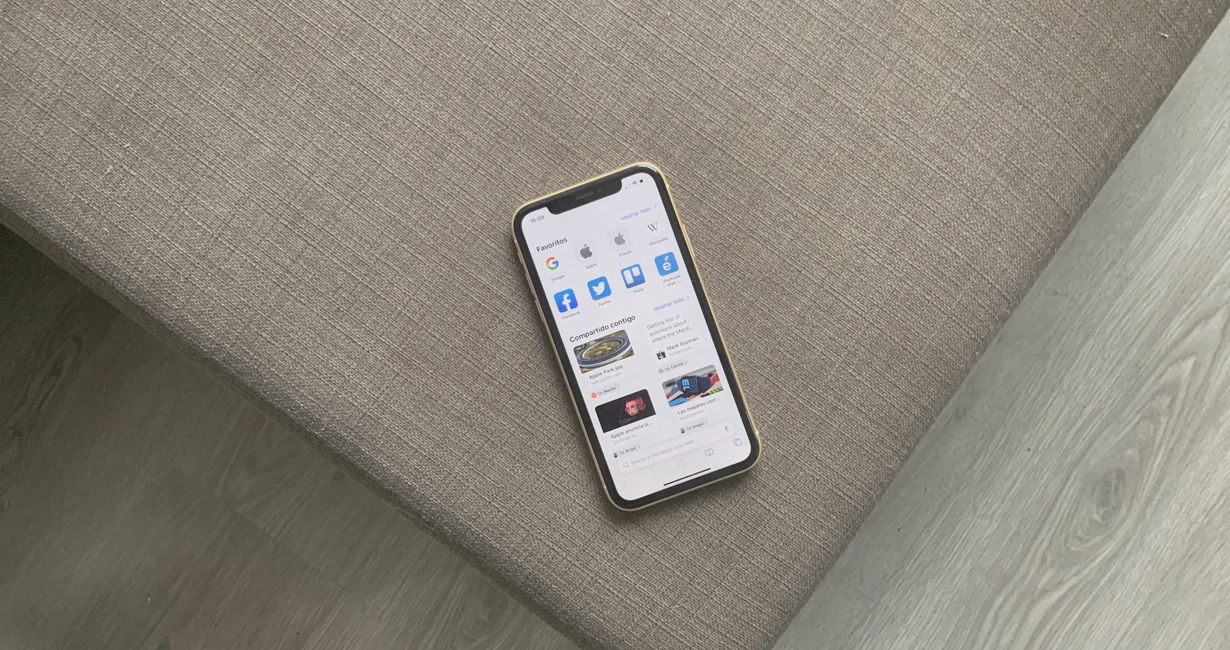
Apfeloffiziell iOS 15 veröffentlichtam 20. September und es gibt bereits viele Benutzer, die die neue Softwareversion des mobilen Betriebssystems heruntergeladen und auf ihren iPhone-Geräten installiert haben.
Diese neue Version von iOS 15 bietet eine beeindruckende Menge anÄnderungen, Funktionen und Verbesserungen, daher wissen einige Benutzer noch nicht alles über das Betriebssystem im Detail. Hier kommen wir ins Spiel, bei dieser Gelegenheit bieten wir Ihnen ein komplettes AngebotLeitfaden mit Tricks, Tipps, Neuigkeitenund Änderungen an Safari, Apples Webbrowser-App in iOS 15.
Safarihat sich im Vergleich zu iOS 14 drastisch verändert, und dabei geht es nicht nur um den Designbereich. Die Anwendung verfügt über ein neues Tab-System, eine anpassbare Startseite, Unterstützung für Web-Erweiterungen ... sogar die Adressleiste verfügt über neue Funktionen. Das ist alles, was Sie über Safari in iOS 15 wissen müssen!
iOS 15: Entdecken Sie alle neuen Funktionen von iOS 15
Die Neugestaltung der Homepage
Sobald Sie Safari auf Ihrem iPhone öffnen – natürlich nachdem Sie iOS 15 auf Ihrem Gerät installiert haben – werden Sie feststellen, dass sich etwas geändert hat. Oder besser gesagt, dasALLES hat sich verändert. Beginnend mit der Safari-Startseite, wo Sie sehen werden, dass sich die Adressleiste unten statt im oberen Bereich befindet, wurde der Favoritenbereich minimiert und es werden neue Abschnitte angezeigt.
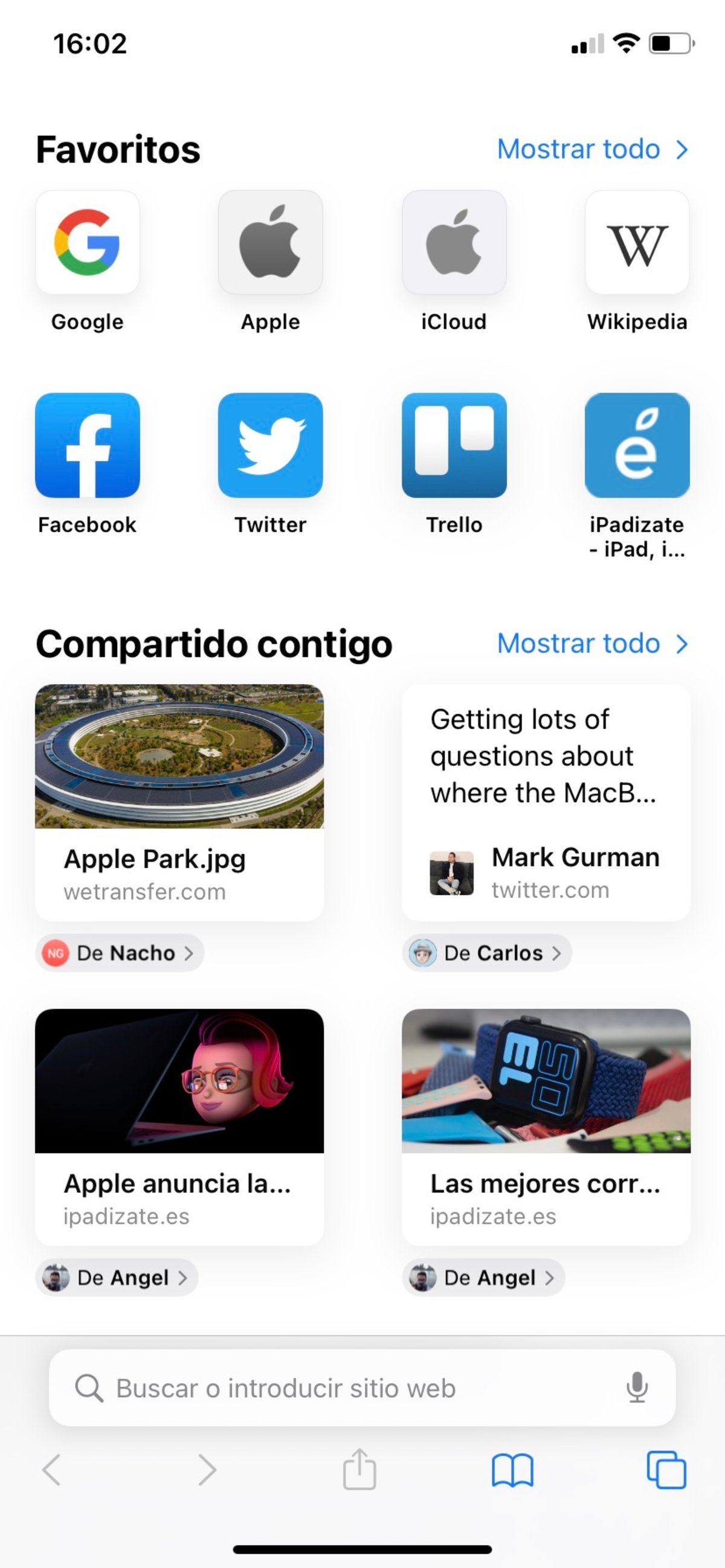
Safari-Homepage.
All diese Veränderungen können zunächst etwas überwältigend sein. Aber beruhige dich. Sie können alles nach Ihren Wünschen anpassen. Richtig, die Safari-Startseite in iOS 15 ist viel anpassbarer.
Beginnen wir mit der Auflistung aller auf der Safari-Homepage verfügbaren Abschnitte für iOS 15:
- Favoriten
- Mit Ihnen geteilt
- Datenschutzbericht
- Siri-Vorschläge
- Leseliste
- MacBook Pro, iPad und andere Geräte
So passen Sie die Safari-Startseite an
Wenn Sie möchten, dass einer der Abschnitte der Safari-Startseite den gesamten Bildschirm der Anwendung in iOS 15 einnimmt, müssen Sie nur auf den blauen Text drücken„Alle anzeigen“. In meinem Fall habe ich beispielsweise den Abschnitt „Favoriten“ maximiert, um einfacher auf meine Lieblingswebsites zugreifen zu können.
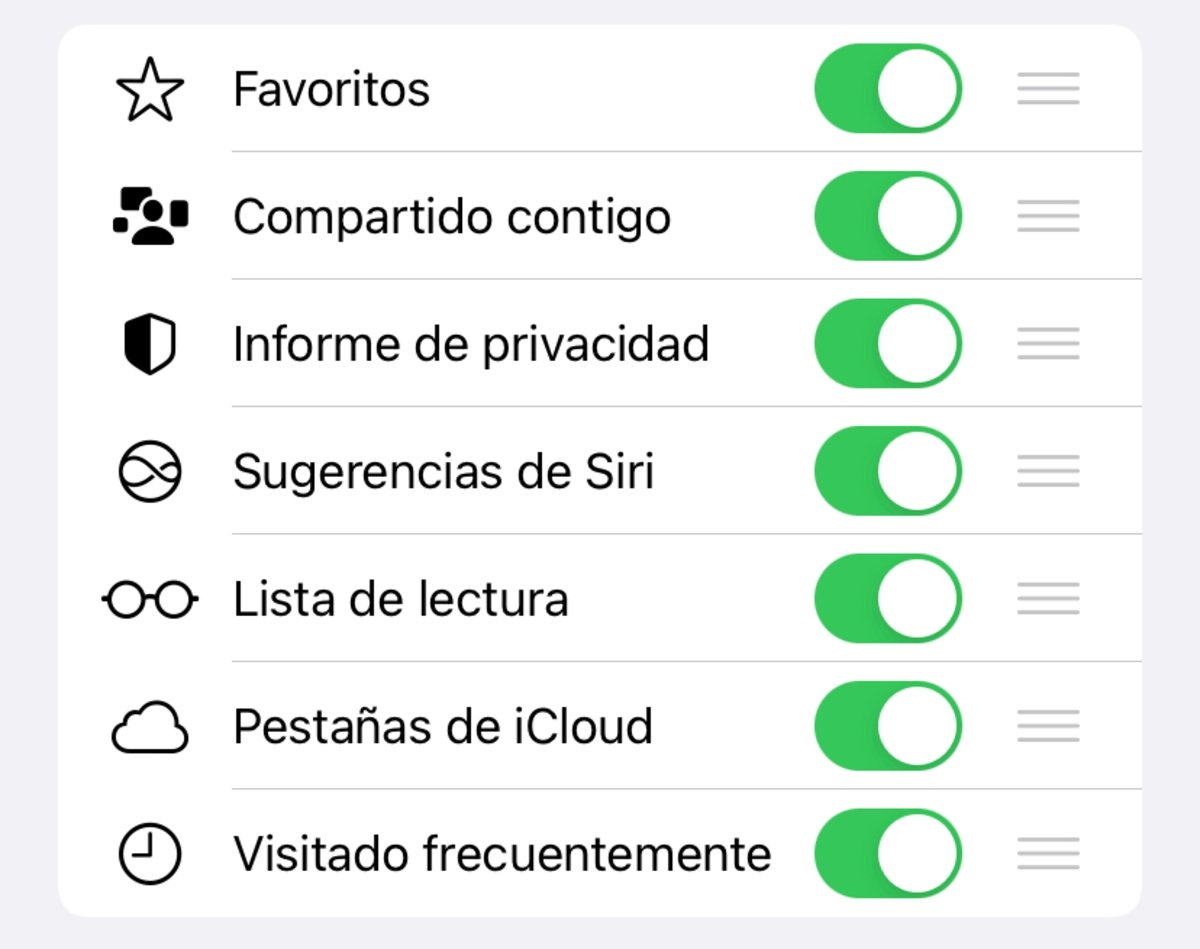
Abschnitte der Safari-Homepage.
Es gibt aber noch eine andere Möglichkeit, die Startseite anzupassen. Scrollen Sie nach unten auf der Safari-Hauptseite und klicken Sie auf die Schaltfläche"Bearbeiten". Hier können Sie nicht nur die Abschnitte aktivieren und deaktivieren, die Sie ein- oder ausblenden möchten, sondern auchWählen Sie ein Hintergrundbild ausFür den Startbildschirm, wie cool ist das? Wenn Sie außerdem auf das Feld „+“ klicken, können Sie Ihre eigenen Bilder verwenden.
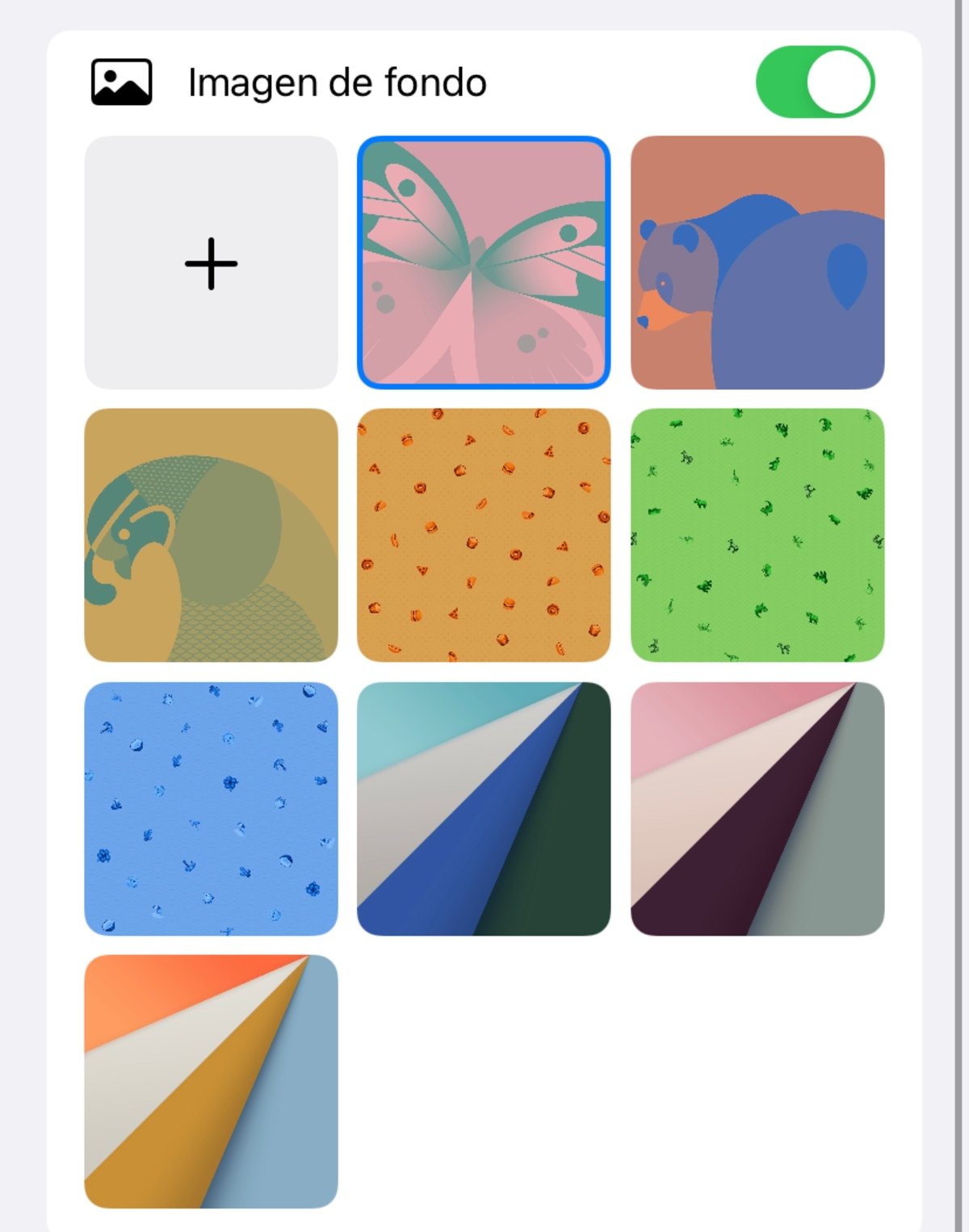
Safari-Hintergrundbilder in iOS 15.
So passen Sie die neue URL-Leiste an
Wie bereits erwähnt, wird die Safari-URL-Leiste bei iOS 15 standardmäßig unten angezeigt, während sie sich bisher immer oben in der Anwendung befand.
Dies kann auch an den Geschmack jedes Benutzers angepasst werden. Gehen Sie einfach zuEinstellungen > Safariund wählen Sie „Einzelner Tab“, wenn Sie die Adressleiste wieder an ihre ursprüngliche Position bringen möchten. Wenn Sie „Tab-Leiste“ auswählen, befindet sich das URL-Feld unten und Sie können auf mehrere Tabs zugreifen, indem Sie Ihren Finger zur einen oder anderen Seite bewegen.
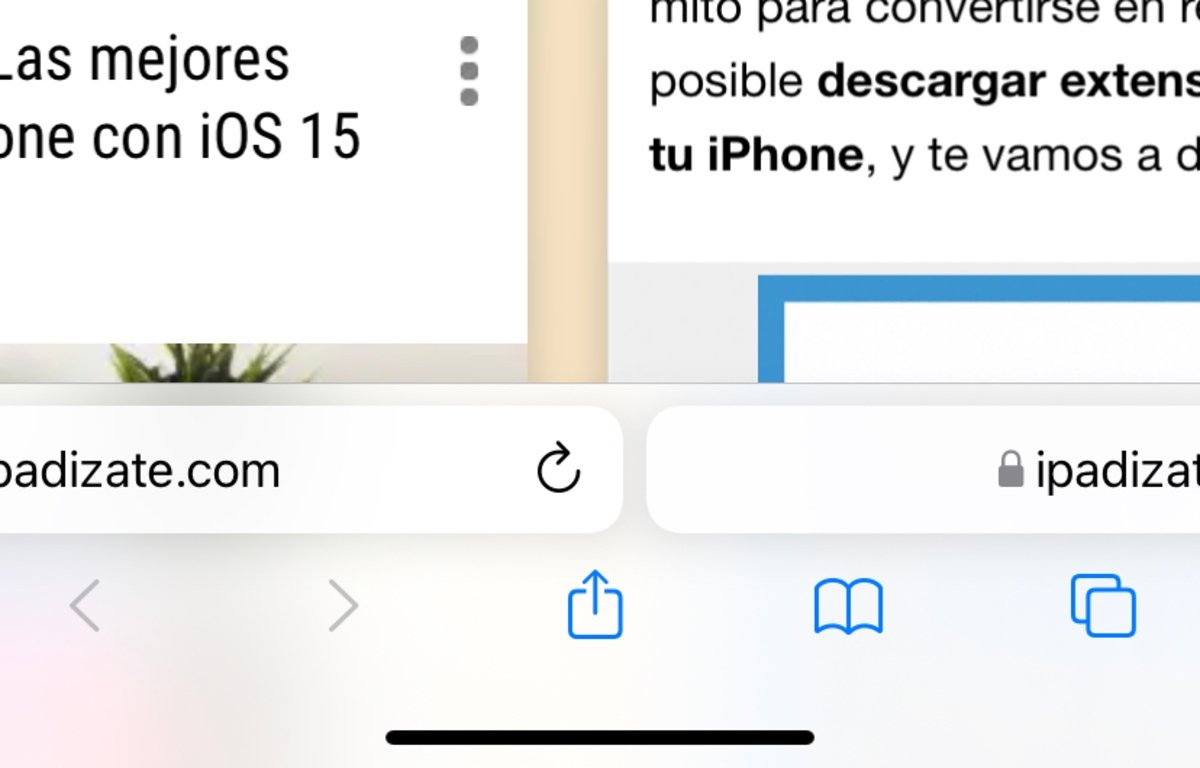
URL-Adressleiste.
Das neue Tab-System
In iOS 15 verfügen Safari-Registerkarten über ein neues System, das das Surferlebnis im Internet verbessern soll. Sie haben sich sehr verändert. Tatsächlich gibt es sogar eine neue Möglichkeit, Registerkarten anzuzeigen. Aber das Bemerkenswerteste am neuen Tab-System ist, dass Benutzer jetzt die Möglichkeit dazu habenErstellen Sie Registerkartengruppen. Und es ist großartig!
Die Registerkartengruppen sind wirklich nützlich. Wenn Sie beispielsweise verschiedene Websites mit Technologienachrichten besuchen, können Sie sie gruppieren, um bequemer darauf zugreifen zu können.
Um eine Tab-Gruppe zu erstellen, drücken Sie einfach die zweieckige Tab-Schaltfläche in der unteren rechten Ecke und wählen Sie die Option „In Tab-Gruppe verschieben“. Klicken Sie anschließend auf die Funktion „Neue Tab-Gruppe“.
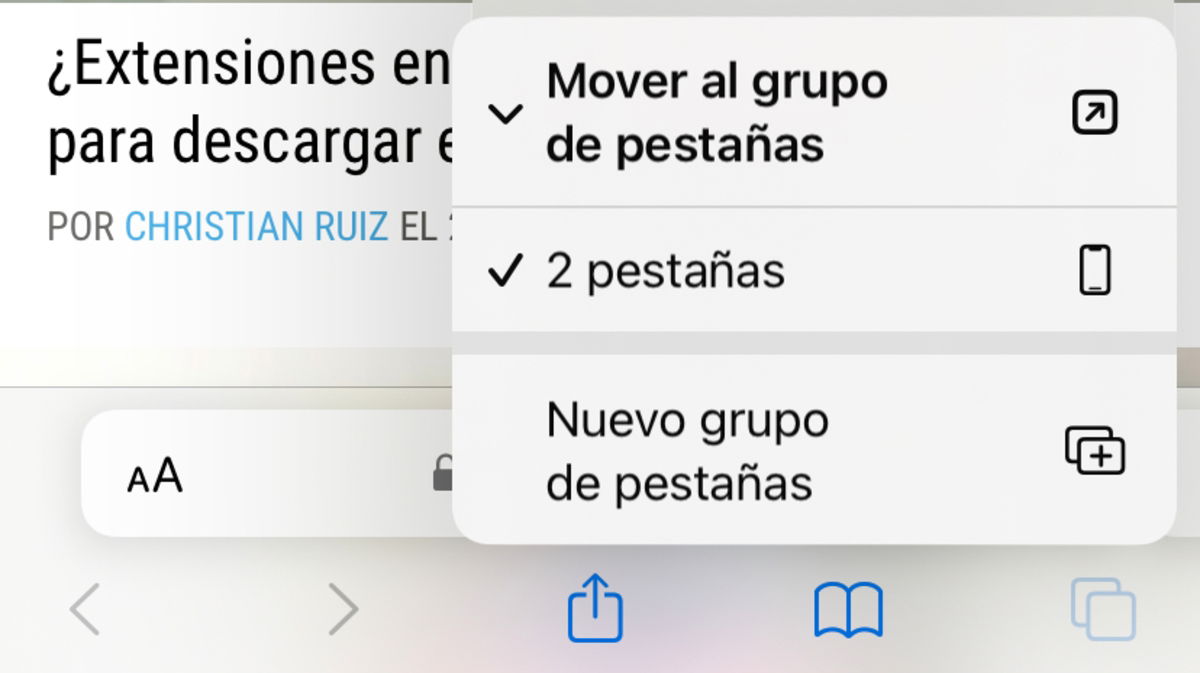
Tab-Gruppen.
Andererseits ist auch zu beachten, dass in iOS 15 die Tabs nicht wie in iOS 14 nacheinander angezeigt werden, sondern wie auch bei iPadOS üblich in Form von Fenstern erscheinen.
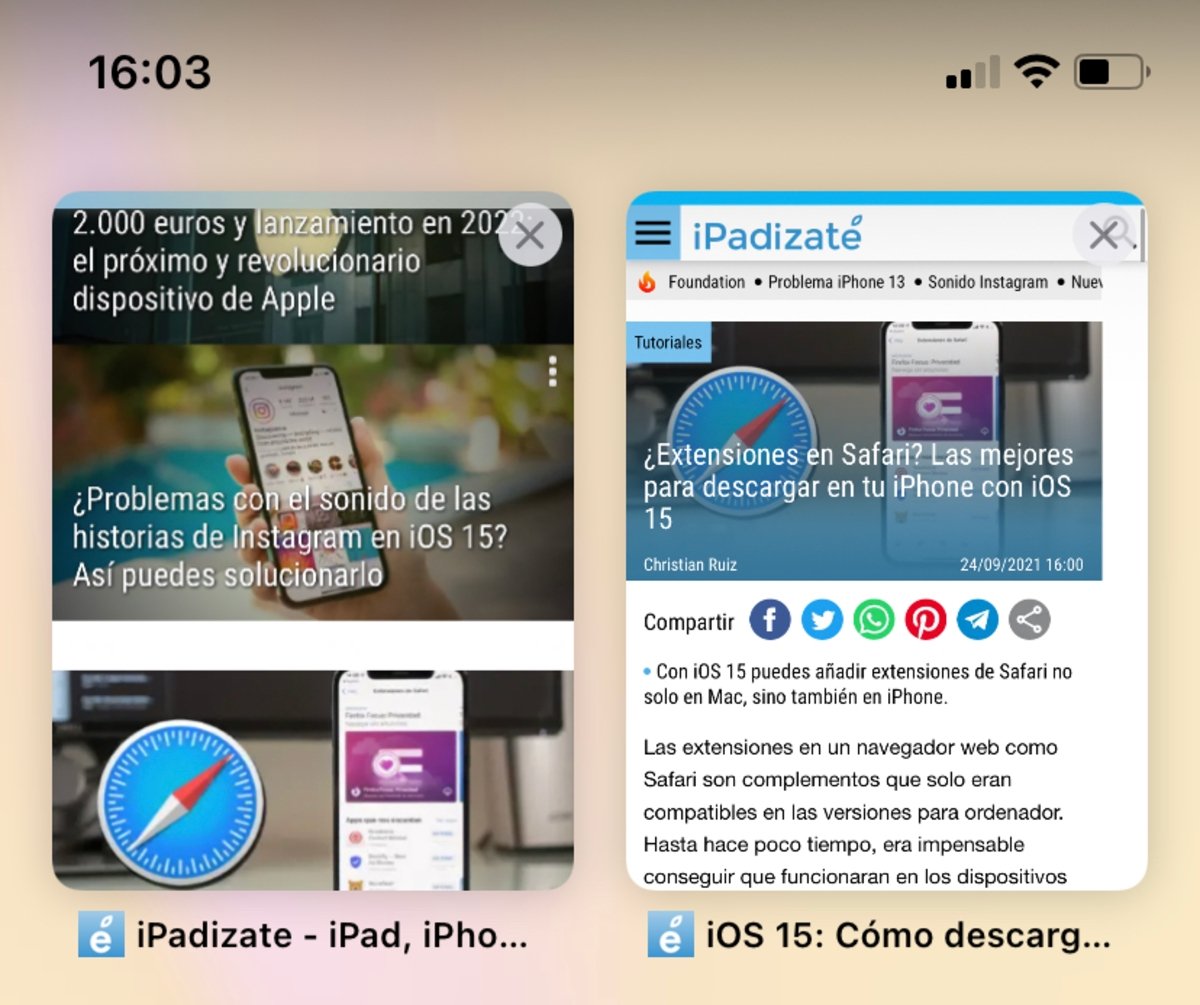
Neues Tab-System für iOS 15.
Die neue Art, Webseiten zu aktualisieren
In der Geschichte von iOS gibt es zwei sehr ikonische Touch-Gesten. Eine davon ist die Wischgeste zum Aktualisieren, die in praktisch allen Anwendungen des Betriebssystems vorhanden ist.
Die andere Geste besteht darin, die Oberseite zweimal hintereinander zu berühren, um zum darüber liegenden Punkt zurückzukehren. Letzteres hat sich mit iOS 15 nicht geändert, es funktioniert immer noch genauso. und die Geste vonZum Aktualisieren nach unten wischenEs ist jetzt verfügbar, um eine Website zu aktualisieren. Ist es nicht fabelhaft?
Unterstützung für Weberweiterungen
Mit iOS 15 unterstützt Safari jetzt Weberweiterungen. Benutzer haben die Möglichkeit dazuLaden Sie Weberweiterungen herunter und installieren Sie siedurch dieApp Store. Diese Weberweiterungen bestehen aus Inhaltsblockern, VPNs usw.
Live-Text-Funktionalität
Eine der Hauptfunktionen, die Apple während der Präsentation von iOS 15 angekündigt hat, ist Live Text, eine Funktion, die Benutzern dies ermöglichtErkennen Sie Text in Bildernvon Anwendungen wie Kamera oder FaceTime. Nun ja, es ist auch in der Webbrowser-Anwendung verfügbar, und es ist eines davondie interessantesten neuen Funktionen von Safariin diesem Software-Update.
Mit Live Text können Sie Text aus einem Bild erkennen, um eine Telefonnummer anzurufen, eine E-Mail zu senden, Text zu kopieren und sogar Inhalte zu übersetzen. Es ist sehr praktisch.

Textauswahl aus der Live-Text-Funktion von iOS 15.
Jedes Bild in Safari, das Text enthält, ist mit Live Text kompatibel. Um die Funktion einfach zu aktivierenHalten Sie Ihren Finger auf dem Bild gedrücktund wählen Sie den gesamten Text aus, den Sie zum Lesen, Teilen, Kopieren oder Übersetzen benötigen.
Mehr Privatsphäre und andere kleine Verbesserungen
Bisher alle wichtigen neuen Funktionen von Safari mit iOS 15. Aber es gibt noch viel mehr! Apple hat außerdem eine Funktion hinzugefügt, die Websites, die HTTP verwenden, automatisch aktualisiert, um es durch HTTPS zu ersetzen, was mehr Sicherheit bietet.
Darüber hinaus verfügt das Unternehmen über eine Funktion namens„Private Staffel“in der Beta-Phase mit iCloud+-Diensten. Mit dieser Datenschutzfunktion können Benutzer ihre IP-Adresse und Browseraktivitäten in Safari verbergen, sodass ihre Internetnutzung verschlüsselt ist.
Du kannst folgeniPadisiertInFacebook,WhatsApp,Twitter (X)konsultieren oder konsultierenunserem Telegram-Kanalum über die neuesten Technologienachrichten auf dem Laufenden zu bleiben.
